第一步: 在命令行中輸入 C:\Program Files (x86)\Microsoft Visual Studio 12.0\Common7\IDE 第二步: 根據用戶查找該用戶下workspace(工作空間): 輸入: tf workspaces /owner:[Account] /serve ...
第一步:
在命令行中輸入
C:\Program Files (x86)\Microsoft Visual Studio 12.0\Common7\IDE
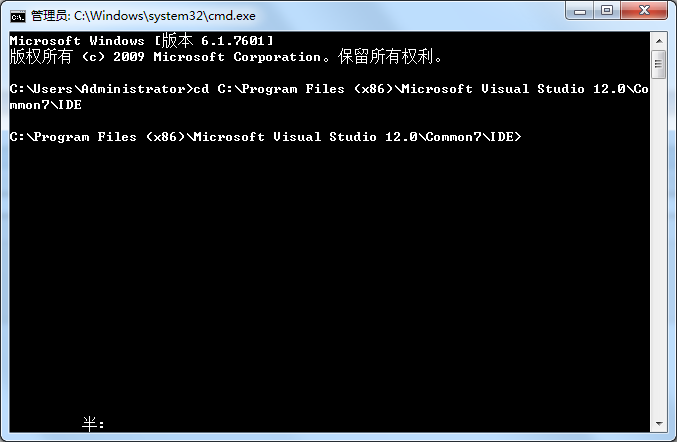
第二步:
根據用戶查找該用戶下workspace(工作空間):
輸入: tf workspaces /owner:[Account] /server:http://[ServerDomainl]:[Port]/tfs/[項目集合名稱]/
例如: tf workspaces /owner:xiachuangfu /server:http://192.168.2.181:8080/tfs/Creatunion2016/
完成後會返回此使用者項目中的工作區清單。
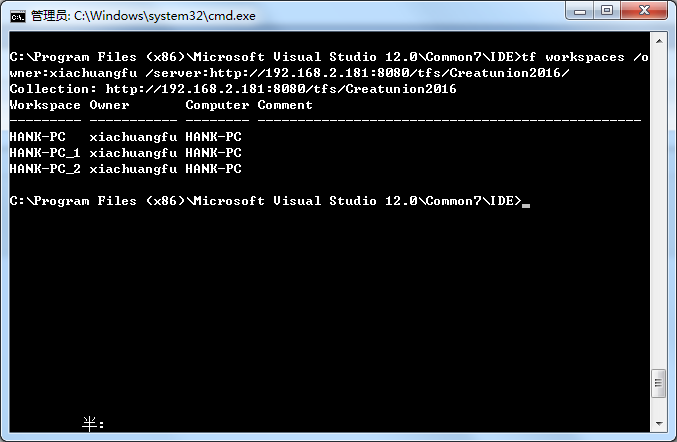
第三步:
查詢變更的狀態
當知道工作區名稱後就可以更進一步的查詢該使用者的變更狀態,
輸入: tf status /server:[ServerDomain]:[Port]/tfs/[項目集合名稱]/ /workspace:* /user:[Account]
例如: tf status /server:http://192.168.2.181:8080/tfs/Creatunion2016/ /workspace:* /user:xiachuangfu
完成後即會返回變更狀態紀錄。
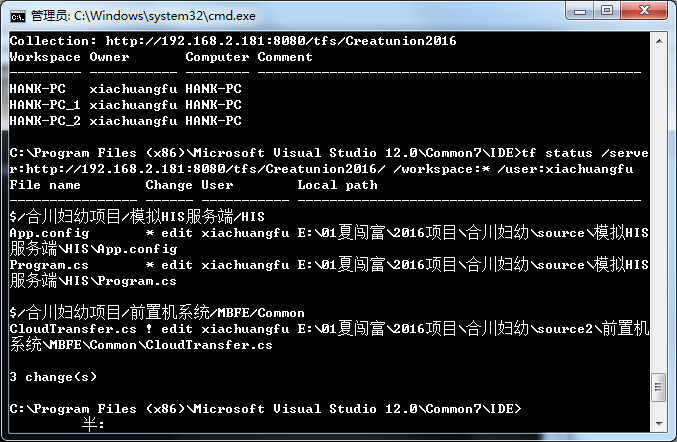
第四步:或強制嵌入或強制撤銷,可視項目情況而定
A) 強制簽入,操作如下:
從第二步驟可以發現 App.config 這隻程式已經被簽出編輯,再來要將此程式強制回覆原始的變更,
輸入:tf undo /workspace:[工作區名稱];[Account] [TFS項目路徑+文件名稱]/server:[ServerDomain]:[Port]/tfs/[項目集合名稱]/
例如:tf undo /workspace:HANK-PC_2;xiachuangfu $/合川婦幼項目/模擬HIS服務端/HIS/App.config /server:http://192.168.2.181:8080/tfs/Creatunion2016/
若無任何提示則說明工作區填寫有誤或者工作區下無更改,若提示:The operation complated successfully.則說明強制嵌入成功,進入vs編輯代碼即可。
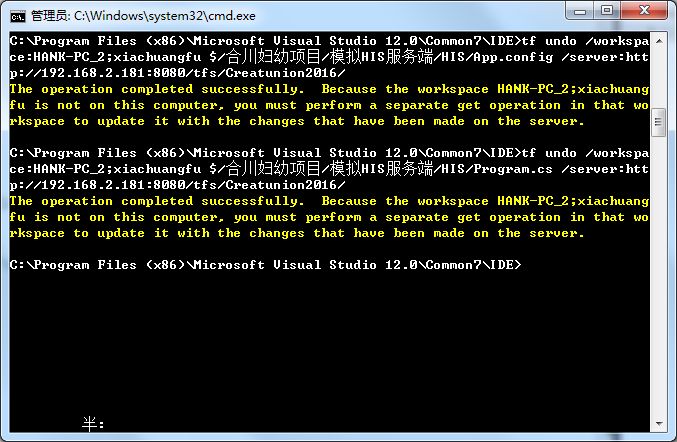
B)撤銷他的簽出(強制),操作如下:
輸入:tf undo /workspace:MJBOOK(工作區名字);mj(用戶名)$/xxx/xxxxx/aaa.csproj(文件所在的路徑) /Server:http://192.168.2.181:8080/tfs/[項目集合名稱]/
例如:tf undo /workspace:HANK-PC_2;xiachuangfu $/合川婦幼項目/模擬HIS服務端/HIS/App.config /server:http://192.168.2.181:8080/tfs/Creatunion2016/
若無提示:則說明該目錄下無修改;
有時會提示工作區不存在,執行undo失敗;
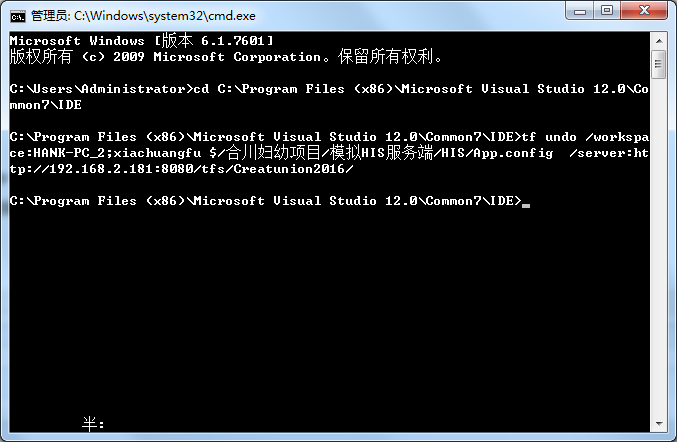
第五步:視項目情況而定是否需要刪除該工作空間!
若該人員離職,可刪除其工作空間
輸入:tf workspace /delete workspace:HANK-PC(工作區名字);xiachuangfu(用戶名)/Server:http://192.168.2.181:8080/tfs/[項目集合名稱]/
例如:tf workspace /delete HANK-PC_2;xiachuangfu/serverhttp://192.168.2.181:8080/tfs/creatunion2016/
然後刷新你的Team Explorer看看那個加鎖的文件是不是不見了。



